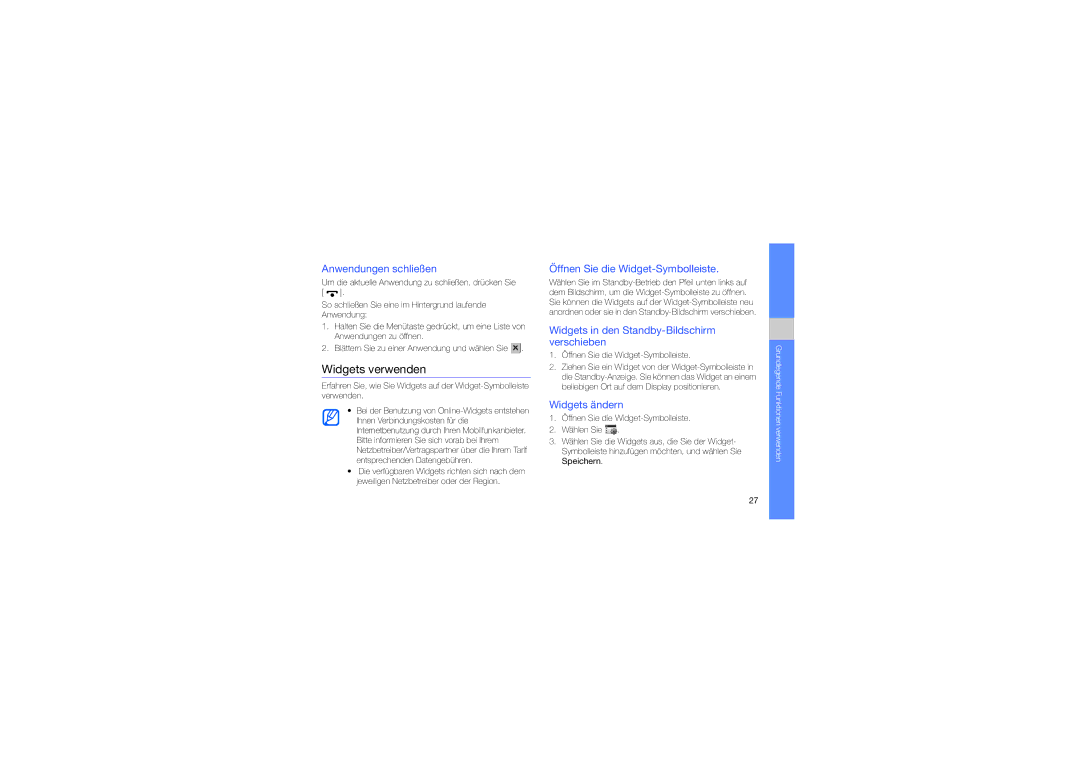Anwendungen schließen
Um die aktuelle Anwendung zu schließen, drücken Sie [ ![]() ].
].
So schließen Sie eine im Hintergrund laufende Anwendung:
1.Halten Sie die Menütaste gedrückt, um eine Liste von Anwendungen zu öffnen.
2.Blättern Sie zu einer Anwendung und wählen Sie ![]() .
.
Widgets verwenden
Erfahren Sie, wie Sie Widgets auf der
•Bei der Benutzung von
•Die verfügbaren Widgets richten sich nach dem jeweiligen Netzbetreiber oder der Region.
Öffnen Sie die Widget-Symbolleiste.
Wählen Sie im
Widgets in den Standby-Bildschirm verschieben
1.Öffnen Sie die Widget-Symbolleiste.
2.Ziehen Sie ein Widget von der
Widgets ändern
1.Öffnen Sie die
2.Wählen Sie ![]() .
.
3.Wählen Sie die Widgets aus, die Sie der Widget- Symbolleiste hinzufügen möchten, und wählen Sie Speichern.
Grundlegende Funktionen verwenden
27